Zugriff auf WSL-Linux-Dateien von Windows 10
Windows 10 Version 1903 "April 2019 Update" enthält eine Reihe interessanter Änderungen und Verbesserungen an der WSL-Funktion. Dazu gehören zusätzliche Distributionen im Store, die Möglichkeit, WSL-Dateien vom File Explorer aus zu durchsuchen und mehr.
Werbung
Die Möglichkeit, Linux nativ in Windows 10 auszuführen, wird durch die WSL-Funktion bereitgestellt. WSL steht für Windows Subsystem for Linux, das ursprünglich nur auf Ubuntu beschränkt war. Moderne Versionen von WSL erlauben Installieren und Ausführen mehrerer Linux-Distributionen aus dem Microsoft-Store.

Nach WSL aktivieren, können Sie verschiedene Linux-Versionen aus dem Store installieren. Sie können die folgenden Links verwenden:
- Ubuntu
- openSUSE-Sprung
- SUSE Linux Enterprise Server
- Kali Linux für WSL
- Debian GNU/Linux
und mehr.
Mit Windows 10 Version 1903 "April 2019 Update" können Sie ganz einfach von Windows aus auf alle Dateien in Ihren Linux-Distributionen zugreifen. Zum jetzigen Zeitpunkt ist diese Funktion in Windows 10 Build 18836 implementiert. Es ist auf dem Weg zur 19h1-Filiale, also werden wir es beim nächsten Build sehen. Hier ist, wie es gemacht werden kann.
So greifen Sie von Windows 10 aus auf WSL-Linux-Dateien zu, Mach Folgendes.
- Aktivieren die WSL-Funktion.
- Installieren einige Distributionen, z.B. Ubuntu und starte es.
- Geben Sie in einem Verzeichnis auf einem Linux FS ein
Entdecker.. - Dadurch wird ein Datei-Explorer-Fenster geöffnet, das sich in Ihrer Linux-Distribution befindet.
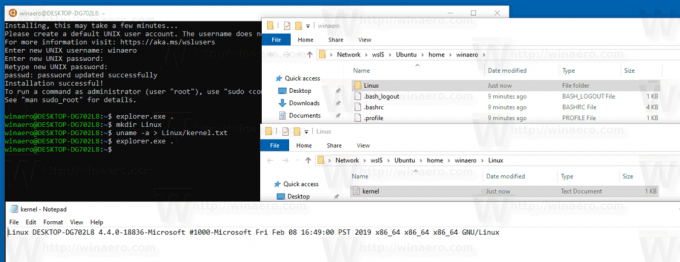
Von dort aus können Sie auf beliebige Linux-Dateien zugreifen, genau wie auf jede andere Datei über den Datei-Explorer. Dazu gehören Operationen wie: Ziehen von Dateien hin und her an andere Orte, Kopieren und Einfügen und sogar die Verwendung von benutzerdefinierten Kontextmenüeinträgen, die von Notepad++, VSCode und anderer Software hinzugefügt wurden.
Der Datei-Explorer zeigt die Distributionsdateien als virtuelle Netzwerkfreigabe unter dem Pfad \\wsl$\

Das WSL-Team untersucht aktiv Möglichkeiten, die Auffindbarkeit von Linux-Dateien im Datei-Explorer zu verbessern. Der Fortschritt ihrer Arbeit ist bereits in Windows 10 Build 18836 zu sehen das zeigt das WSL/Linux-Dateisystem im Datei-Explorer.
Zugriff auf Linux-Dateien in der Befehlszeile
Zusätzlich zum Datei-Explorer können Sie die klassische Eingabeaufforderung und PowerShell-Tools verwenden, um auf Ihre Linux-Dateien zuzugreifen. Ebenso müssen Sie zu \\wsl$\{distro name}\ navigieren, wobei {distro name} der Name einer laufenden Distribution ist.
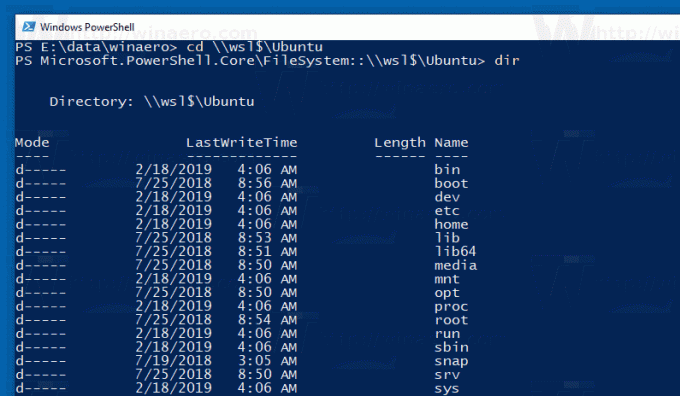
Bekannte Probleme
Dies ist eine neue Funktion, und einige Teile davon funktionieren möglicherweise nicht perfekt. Hier sind einige bekannte Probleme, auf die wir Sie bei der Verwendung dieser Funktion aufmerksam machen möchten:
- Ab sofort sind die Distributionsdateien nur von Windows aus zugänglich, wenn die Distribution läuft. Entwickler werden in einem zukünftigen Update Unterstützung für nicht laufende Distributionen hinzufügen.
Da der 9P-Dateiserver in jeder Distribution läuft, ist er nur zugänglich, wenn diese Distribution läuft. Das Team sucht nach Möglichkeiten, dieses Problem zu lösen. -
Der Zugriff auf Linux-Dateien wird genauso behandelt wie der Zugriff auf eine Netzwerkressource, und alle Regeln für den Zugriff auf Netzwerkressourcen gelten weiterhin
zB: Bei Verwendung von CMD funktioniert cd \\wsl$\Ubuntu\home nicht (da CMD keine UNC-Pfade als aktuelle Verzeichnisse unterstützt), kopieren Sie jedoch \\wsl$\Ubuntu\home\somefile.txt C:\dev\ wird funktionieren -
Es gelten weiterhin die alten Regeln, Sie sollten NICHT auf Ihre Linux-Dateien im AppData-Ordner zugreifen!
Wenn Sie versuchen, über Ihren AppData-Ordner auf Ihre Linux-Dateien zuzugreifen, umgehen Sie die Verwendung des 9P-Servers, was bedeutet, dass Sie keinen Zugriff auf Ihre Linux-Dateien haben, und Sie könnten möglicherweise korrupt Ihre Linux-Distribution.
Hinweis: Ein 9P-Server ist ein Server, der Protokolle enthält, die Linux-Metadaten einschließlich Berechtigungen unterstützen. Der WSL-Init-Daemon enthält jetzt einen 9P-Server. Es gibt einen Windows-Dienst und -Treiber, die als Client fungieren und mit dem 9P-Server kommunizieren (der innerhalb einer WSL-Instanz ausgeführt wird). Client und Server kommunizieren über AF_UNIX-Sockets, da WSL Interop zwischen einer Windows-Anwendung und einer Linux-Anwendung mit AF_UNIX ermöglicht.
Quelle: Microsoft



